بواسطة مشرف
قد يواجه المستخدمون خطأ شائعًا عندما يفتحون مستخدمي Active Directory وأجهزة الكمبيوتر ، وهو أنه غير قادر على الاتصال بالمجال. تشير رسالة الخطأ التي تظهر إلى أنه لا يمكن تحديد موقع "معلومات التسمية" لأن "النطاق المحدد إما غير موجود أو تعذر الاتصال به". كما يقترح أيضًا أن يقوم المستخدم بالاتصال بمسؤول النظام والتحقق من تكوين المجال المحدد وأنه متصل حاليًا. "OK" هو الخيار الوحيد المتوفر بصرف النظر عن الزر الأحمر x لإغلاق مربع الخطأ.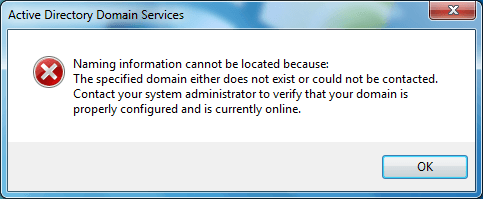
ما سبب هذا الخطأ وكيف يمكننا حله؟
لنبدء ب، الدليل النشط يشير إلى خدمة الدليل التي تقدمها Microsoft لشبكات مجال Windows. وتتمثل مهمتها في منح السلطة للمستخدمين والأجهزة التي تعمل داخل شبكة المجال. يساعد AD أيضًا في تثبيت وترقية بعض البرامج والبرامج. يعد مستخدمو Active Directory وأجهزة الكمبيوتر أداة إدارة رئيسية ضمن خدمات Active Directory. لذا فهي مشكلة عندما يتعذر على مستخدمي Active Directory وأجهزة الكمبيوتر الاتصال بالمجال.
قد تكون هناك عدة أسباب لحدوث هذا الخطأ
- قد لا يكون جهاز الكمبيوتر الخاص بك جزءًا من مجال Windows. سوف تحتاج إلى التحقق من هذا. إذا لم يكن جهاز الكمبيوتر الخاص بك متصلاً بالمجال ، فيجب أن تكون قادرًا على توصيله باستخدام بضع خطوات بسيطة:
- انقر بزر الماوس الأيمن فوق جهاز الكمبيوتر الخاص بي أو هذا الكمبيوتر على سطح المكتب الخاص بك
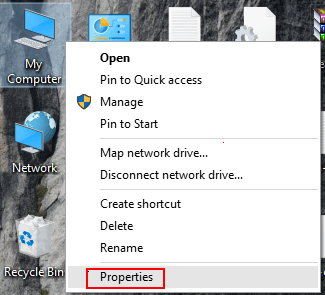
- حدد خصائص.
- انقر فوق إعدادات النظام المتقدمة في القائمة اليسرى
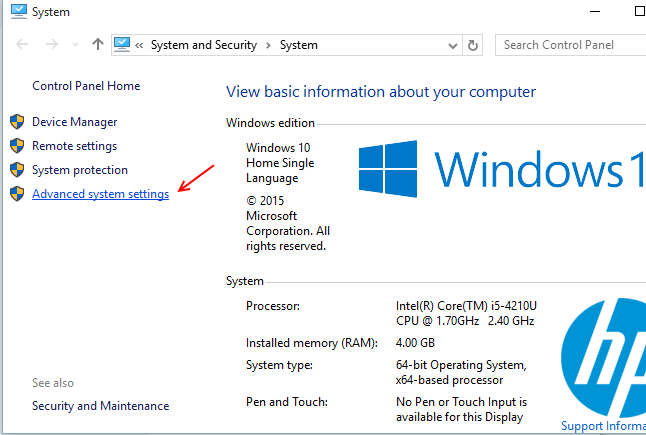
- ضمن علامة التبويب اسم الكمبيوتر ، حدد تغيير الآن.
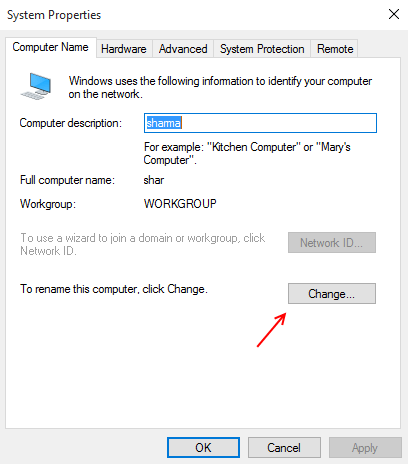
- في مربع الحوار Computer Name / Domain Changes ، ستجد خيارات ضمن "عضو في". سيتم إعطاء خيارين ، المجال ومجموعة العمل.
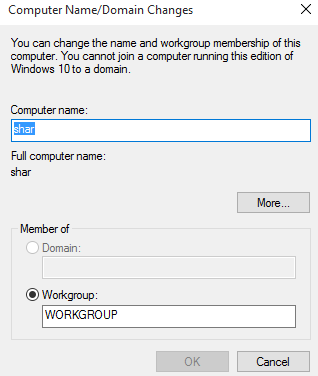
- حدد المجال وفي المربع المحدد ، اكتب اسم المجال الذي تريده.
- ثم انقر فوق "موافق".
- سيطلب منك Windows بيانات اعتماد المجال الآن ويبدأ جهاز الكمبيوتر الخاص بك كعضو في المجال.
ستحتاج إلى إعادة تشغيل الكمبيوتر حتى يعمل المجال الجديد.
- إذا قمت بتسجيل الدخول باستخدام شبكة ليس لديها وصول إلى المجال الذي تحتاجه ، فسيتعين عليك تحديد موقع الشبكة المتصلة بهذا المجال وتسجيل الدخول إليها.
-إذا كانت مشكلتك مختلفة ، فقد تحتاج إلى الاتصال بالمجال يدويًا. هذه هي الخطوات التي يمكنك اتباعها:
- عندما يظهر مربع الخطأ ، انقر فوق "موافق" ، وفي نافذة مستخدمي Active Directory المفتوحة وأجهزة الكمبيوتر ، انقر بزر الماوس الأيمن على "مستخدمي Active Directory وأجهزة الكمبيوتر" أسفل شريط المهام.
- حدد خيار "تغيير النطاق" في القائمة التي تظهر. يمكنك الآن إما تصفح المجال المطلوب ، أو كتابة الاسم بنفسك ، أيهما تفضل.
استكشاف الأخطاء وإصلاحها
إذا وجدت أنك متصل بنجاح بنطاقك ولكنك لا تزال غير قادر على توصيل Active Directory ، فيمكنك محاولة-
- قم بإزالة جهاز الكمبيوتر الخاص بك من المجال.
- قم بإضافته كعضو إلى مجموعة عمل.
- أعد تشغيل الكمبيوتر الآن وأعد انضمامه إلى المجال. قد تحتاج إلى إعادة التشغيل مرة أخرى لتسجيل الدخول إلى المجال ، ولكن الطريقة مجربة ومختبرة ، ومن المحتمل جدًا أن تعمل.
- إذا لم ينجح هذا ، فقد تضطر إلى حذف حساب الكمبيوتر الخاص بك من Active Directory في نظامك ، فقد يكون الدليل تالفًا.
- حتى إذا لم يكن تالفًا بالفعل ، فقد يساعد حذف الحساب في تصحيح مشكلات الشبكة التي ربما كانت تجعل Active Directory لا يستجيب للمجال.
![إصلاح مشكلة الشبكة غير المحددة على Windows 10/7 [محلول]](/f/78411546820297ffc062fec0d45d5d84.jpg?width=300&height=460)

